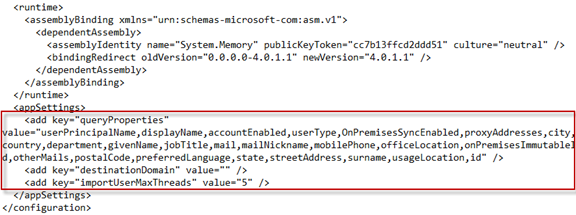SharePoint/OneDrive
移行の準備
FLY
で SharePoint/OneDrive
移行を実行する前に、以下の説明に従って移行の準備を行います。
1. 移行元 SharePoint/OneDrive
環境でインベントリを作成します。
• ユーザー アカウント数
• サイズと構造
• 他のファイル ストレージ場所
• アプリケーションとワークフロー
2. Microsoft 365 サービスを設定し、Microsoft 365
サブスクリプションを構成します。
• ドメインを追加・確認する
• アプリケーション設定を構成する
https://support.office.com/ja-jp/article/deployment-planning-checklist-for-office-365-5fa4f6ef-35ad-4840-91c1-4834df3df5a0 を参照してください。
3. FLY は Microsoft 365
で新しいユーザーを自動プロビジョニングしないため、移行前に移行先ユーザーが既に存在することを確認してください。
新しい
Microsoft 365 ユーザーを追加する方法については、以下の説明を参照してください。
•
ユーザーを 個別に
追加する場合、https://docs.microsoft.com/ja-jp/microsoft-365/admin/add-users/add-users?view=o365-worldwide を参照してください。
•
ユーザーを 一括で
追加する場合、https://docs.microsoft.com/ja-jp/microsoft-365/enterprise/add-several-users-at-the-same-time
を参照してください。
•
PowerShell
を使用してユーザーを追加する場合、https://docs.microsoft.com/ja-jp/office365/enterprise/powershell/create-user-accounts-with-office-365-powershell を参照してください。
•
Azure
Active Directory (AAD) Sync または AAD Connect を使用してローカル Active
Directory のユーザーを Microsoft 365 に同期する場合、https://docs.microsoft.com/ja-jp/microsoft-365/enterprise/set-up-directory-synchronization?view=o365-worldwide を参照してください。
FLY
では、Azure Active
Directory に登録されているユーザーを、Microsoft 365
のテナントから別のテナントに移行するためのユーザー移行ツールも提供しています。詳細については、User Migration Tool
の使用
を参照してください。
4. 移行ポリシーで特定のオプションを選択することにより、移行元の秘密度ラベルを削除して、移行先の秘密度ラベルを
SharePoint ファイル /
サイトに適用することができます。この機能を使用する前に、必要な準備または注意すべき情報がいくつかあります。詳細については、付録 J -
秘密度ラベルの管理に関する情報 を参照してください。
5. 移行元または移行先が SharePoint オンプレミス サイト
コレクションであり、ユーザー通知、ワークフロー インスタンスを移行する場合や、移行元ユーザー / グループにマッピングされた移行先ユーザー /
グループが存在しない際に移行元ユーザー / グループのメタデータを保持するプレースホルダー アカウントを使用する場合、移行の実行前に FLY
SharePoint ファーム ソリューションを移行元または移行先 SharePoint サーバーの全体管理に展開する必要があります。
FLY
SharePoint ファーム
ソリューションを移行元または移行先 SharePoint サーバーの全体管理に展開するには、以下の説明を参照してください。
a. マシン上の Windows PowerShell
を右クリックし、ドロップダウン リストから 管理者として実行 を選択します。
b. 現在のセッションに Windows PowerShell
スナップインを追加するには、以下のコメントを入力します。
Add-PSSnapin
"Microsoft.SharePoint.Powershell"
キーボードの
Enter を押します。Add-PSSnapin (英語) を参照してください。
c. FLY SharePoint ファーム ソリューションを移行元または移行先 SharePoint
サーバーの全体管理にインストールするには、以下のコマンドを入力します。
Add-SPSolution
"...\APElements\FLY\Agent\bin\FLYServerFarmSolution.wsp"
...
をファイル
パスに置き換えます。キーボードの Enter を押します。
d. FLY SharePoint ファーム ソリューションを移行元または移行先 SharePoint
サーバーの全体管理に展開するには、以下のコマンドを入力します。
Install-SPSolution -Identity
FLYServerFarmSolution.wsp -GACDeployment
キーボードの
Enter を押します。
FLY
SharePoint ファーム
ソリューションの展開が完了すると、ソリューションの状態が Globally deployed となります。
移行後、FLY
SharePoint ファーム ソリューションをアンインストールする場合、以下のコマンドを入力します。
Uninstall-SPSolution
-Identity FLYServerFarmSolution.wsp -Confirm:$False
キーボードの
Enter を押します。
FLY
SharePoint ファーム
ソリューションを削除する場合は、以下のコマンドを入力します。
Remove-SPSolution -Identity
FLYServerFarmSolution.wsp -Confirm:$False
キーボードの
Enter を押します。
6. コンテンツをグループ チーム サイトに移行する場合、グループ チーム
サイトが移行先に作成されていることを確認してください。
7. コンテンツを Microsoft 365 Multi-Geo
テナントのサイト コレクションに移行する場合、該当するサイト コレクションが移行先に作成されており、カスタム
スクリプトが移行先サイト コレクションで許可されていることを確認してください。
8. OneDrive for Business の事前プロビジョニング (必須ではありません)
コンテンツを
OneDrive for Business に移行する場合、該当する OneDrive for Business
が作成されていることを確認してください。PowerShell で OneDrive for Business を事前にプロビジョニングする場合に使用する
PowerShell スクリプトについては、https://docs.microsoft.com/ja-jp/onedrive/pre-provision-accounts?redirectSourcePath=%252fen-us%252farticle%252fceef6623-f54f-404d-8ee3-3ce1e338db07 を参照してください。
9. 外部ユーザーの移行 (必須ではありません)
移行の際、外部ユーザーを移行することはできません。移行前に、外部ユーザーをエクスポートして、移行先テナントにインポートすることができます。
a. スクリプトの実行前、AzureAD PowerShell
モジュールがインストールされていることを確認してください。
https://docs.microsoft.com/ja-jp/powershell/azure/active-directory/install-adv2?view=azureadps-2.0 を参照してください。
b. PowerShell スクリプト
...\APElements\FLY\Agent\bin\Tenant\ExportGuestUsers.ps1
を実行して、移行元テナント内の外部ユーザーを CSV ファイルにエクスポートします。
c. PowerShell スクリプト
...\APElements\FLY\Agent\bin\Tenant\ImportGuestUsers.ps1 を実行して、CSV
ファイル内のユーザーを移行先テナント内にインポートします。
10. カスタム スクリプト (必須ではありません)
Microsoft 365 では、カスタム スクリプトは
OneDrive、ユーザーが作成したサイト、モダン チーム、コミュニケーション
サイト、組織のルートサイトでの使用は許可されていません。ページおよびファイルの移行に影響が出ます。これらのサイトでカスタム
スクリプトを許可する方法については、https://support.office.com/ja-jp/article/allow-or-prevent-custom-script-1f2c515f-5d7e-448a-9fd7-835da935584f を参照してください。
11. Nintex ワークフロー (必須ではありません)
Nintex
ワークフローを Microsoft 365
に移行する場合、Nintex ワークフロー アプリが移行先テナントのサイトにインストールされており、信頼されていることを確認してください。Nintex
ワークフローをこのテナントに移行する場合、FLY は Nintex ワークフロー アプリを他の移行先サイトに自動インストールすることができます。
User Migration Tool を使用すると、すべての移行元ユーザー情報を CSV
ファイルにエクスポートして、ユーザーを移行先にインポートすることで、Azure Active Directory に登録されたユーザーを Microsoft
365 テナントから別のテナントに簡単に移行することができます。
既定では、移行元ユーザーのプライマリ メール
アドレスのみが移行先にインポートされます。このツールを使用して Import Aliases
ジョブを実行して、移行元ユーザーのエイリアスをすべて移行先ユーザーにインポートすることができます。
また、このツールを使用する前にいくつかの設定を行い、移行されるユーザーのプロパティ、ユーザーが移行される移行先ドメイン、同時にインポートできるユーザー数を定義することができます。
使用開始前の準備:
このツールを使用する前、このツールを実行するサーバーが以下のシステム要件に満たすことを確認してください。
• .NET Framework 4.6.1 以降
• PowerShell 3.0 以上
このツールを使用して移行元または移行先テナントにアクセスする場合、十分な権限が付与されているアカウントが必要です。アカウントに以下の必須権限が付与されていることを確認してください。
• Export Users: 移行元テナントの ユーザー管理者
ロール
• Import Users: 移行先テナントの ユーザー管理者
ロール
• Import Aliases: 移行先テナントの Exchange 管理者
ロール
ツール パッケージを準備する手順については、以下の説明を参照してください。
1. ツール パッケージのストレージ場所 にアクセスして、AzureADUserMigrationTool.zip
ファイルをダウンロードします。
2. ZIP ファイルを右クリックし、プロパティ
を選択します。ファイルのブロックを解除したことを確認します。
3. ZIP ファイルを解凍します。
設定の構成:
ツールでは、userPrincipalName、displayName、accountEnabled、userType、OnPremisesSyncEnabled、proxyAddresses、city、country、department、givenName、jobTitle、mail、mailNickname、mobilePhone、officeLocation、onPremisesImmutableId、otherMails、postalCode、preferredLanguage、state、streetAddress、surname、usageLocation、id. のユーザー
プロパティをエクスポート・インポートすることができます。これらのプロパティの詳細については、Microsoft ドキュメント > プロパティ
を参照してください。既定では、ツールは上記すべてのプロパティをエクスポート・インポートします。ユーザーのエクスポート・インポートを実行する前に、AzureADUserMigrationTool.exe.config
ファイルを構成して、ユーザーにエクスポート・インポートするプロパティを定義することができます。
また、構成ファイルで移行先ドメイン情報および同時にインポートできるユーザー数を構成することができます。
設定を構成するには、以下の説明を参照してください。
1. 解凍されたツール
フォルダーで、AzureADUserMigrationTool.exe.config ファイルを検索します。
2. メモ帳でファイルを開きます。
3. 以下のノードに移動して、設定を構成します。
•
<add
key="queryProperties" value=" " /> – value=" "
属性の値でエクスポートまたはインポートするプロパティを更新します。コンマ (,) でプロパティを区切ります。
*注意: 入力したプロパティはツールに対応する必要があります。プロパティが空白な場合や、ノードを削除していない場合、ツールを使用する際にエラーが発生します。
•
<add
key="destinationDomain" value=" " /> –
既定では、ユーザーは移行先テナントの初期化ドメインに移行されます。ユーザーを異なるドメインに移行する場合、value=" "
属性の値で移行先ドメインの名前を入力します。例: contoso.onmicrosoft.com
•
<add
key="importUserMaxThreads" value=" " /> – value=" "
属性の値に正の整数を入力して、同時にインポートできるユーザーの数を定義します。パフォーマンスに影響する可能性があるため、5 以上はお勧めしません。
4. 構成ファイルを保存します。
User
Migration Tool の実行:
User
Migration Tool を実行するには、以下の手順を完了してください。
1. 解凍したツール フォルダー内の
AzureADUserMigrationTool.exe ファイルを右クリックして、管理者として実行
を選択します。ツールのウィンドウが表示されます。
2. オプションの数字を入力して実行するアクションを定義します。
•
1: Export
Users - 1
を入力してキーボードで
Enter を押し、テナント内すべてのユーザー情報をエクスポートします。Microsoft 365 のサインイン
ページで、十分な権限が付与されているアカウントの資格情報を完了します。ツールはユーザー情報のエクスポートを開始します。エクスポートの完了後、ツールのディレクトリに
ExportUser.csv ファイルが生成されます。
•
2: Import
Users - 2
を入力してキーボードで
Enter を押し、テナント内すべてのユーザー情報をインポートします。Microsoft 365
のサインイン ページで、十分な権限が付与されているアカウントの資格情報を完了します。ツールはユーザー情報のインポートを開始します。インポートの完了後、ユーザーは
CSV ファイル内のプロパティとともに移行先にインポートされ、ツールのディレクトリに ImportUser.csv ファイルと
ImportAliases.csv ファイルが生成されます。
•
3: Import
Aliases - 3
を入力してキーボードで
Enter を押し、移行元ユーザーのエイリアスをすべて移行先ユーザーにインポートします。Microsoft 365 のサインイン
ページで、十分な権限が付与されているアカウントの資格情報を完了します。ツールはエイリアスのインポートを開始します。
*注意: エイリアスをインポートするには、移行先ユーザーが Exchange
Online
ライセンスを持つこと、およびエイリアスのドメインが移行先テナントに追加されていることを確認する必要があります。すべてのエイリアスのドメインを検索するには、ツールフォルダーで
ImportAliases.csv ファイルの ProxyAddress 列値を参照してください。
•
0:
Exit – 0 を入力してキーボード上で Enter
を押すと、ツールを終了します。